qu'est-ce que Linux Grub
Sous Linux, grub est un programme complet utilisé pour charger et gérer le démarrage du système ; c'est le premier logiciel qui s'exécute au démarrage de l'ordinateur et est initialisé par le noyau. .autres parties du système. grub prend en charge LBA, qui place la traduction d'adressage utilisée pour rechercher les fichiers dans le micrologiciel du disque dur.
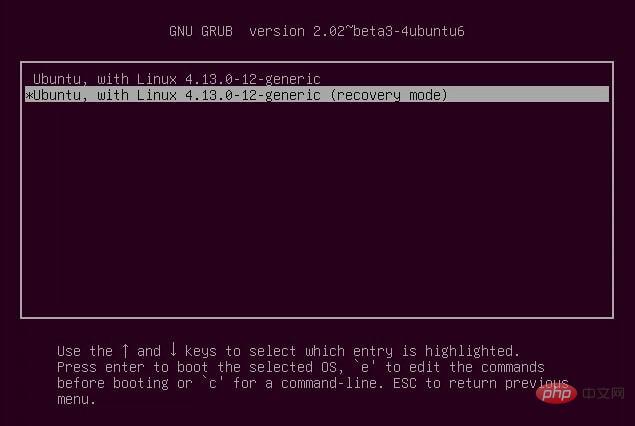
L'environnement d'exploitation de ce tutoriel : système Ubuntu 16.04, ordinateur Dell G3.
GRUB sous Linux
GRUB est un programme complet pour charger et gérer le démarrage du système. Il s'agit du chargeur de démarrage le plus courant dans les distributions Linux. Le chargeur de démarrage est très important car sans lui, le système d'exploitation ne peut pas démarrer.
Le bootloader est le premier logiciel qui s'exécute au démarrage de votre ordinateur. Le chargeur de démarrage transfère le contrôle au noyau du système d'exploitation.
Il charge le noyau du système d'exploitation, puis le noyau initialise d'autres parties du système d'exploitation (y compris Shell, le gestionnaire d'affichage, l'environnement de bureau, etc.).
GRUB est le chargeur de démarrage par défaut pour de nombreuses distributions Linux. En effet, il est meilleur que de nombreuses versions précédentes de chargeurs de démarrage. Certaines de ses fonctionnalités sont :
GRUB prend en charge le LBA (Logical Block Addressing Mode) qui place la traduction d'adressage utilisée pour rechercher des fichiers dans le micrologiciel du disque dur
GRUB offre une flexibilité maximale. Vous pouvez utiliser un pré-programme basé sur des commandes. -Environnement OS pour charger les options requises pour le système d'exploitation.
Les options de démarrage telles que les paramètres du noyau peuvent être modifiées à l'aide de la ligne de commande GRUB.
Pas besoin de préciser l'emplacement physique du noyau Linux pour GRUB. Il nécessite uniquement le numéro de disque dur du noyau, le numéro de partition et le nom de fichier.
GRUB peut démarrer presque tous les systèmes d'exploitation en utilisant les méthodes de démarrage par chargement direct et par chargement en chaîne.
Bootloaders et Boot Managers
Je ne veux pas vous embrouiller pour le moment, mais je pense que ce sujet est inévitable. Il existe une ligne floue entre le chargeur de démarrage et le gestionnaire de démarrage.
Vous savez déjà ce qu'est un chargeur de démarrage. Il démarre d'abord, puis charge le noyau en mémoire et l'exécute. Le gestionnaire de démarrage vous permet de choisir entre différents systèmes d'exploitation (si vous avez plusieurs systèmes d'exploitation sur votre ordinateur). Le gestionnaire de démarrage ne charge pas directement le système.
Avec le lancement de la version 3.3 du noyau Linux, le noyau Linux inclut un chargeur de démarrage EFI intégré. En fait, tout système compatible EFI comprend un chargeur de démarrage EFI. Dans les systèmes prenant en charge EFI, le micrologiciel lit les fichiers EFI dans la partition système EFI (ESP) pour obtenir les informations de démarrage.
Insérez ici une image montrant la table de partition avec la partition ESP :
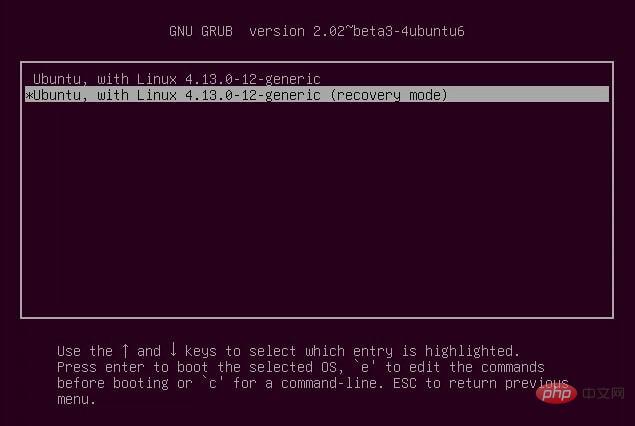
GRUB est à la fois un programme de démarrage et un gestionnaire de démarrage. Je parlerai de GRUB dans un instant. Examinons d'abord d'autres programmes de type GRUB.
Conseils : GRUB est l'acronyme de GRand Unified Bootloader.
GRUB Que signifient ces lignes à l'écran ?
Vous verrez quelques lignes sur l'écran GRUB. Ces lignes seront différentes pour différentes configurations et différentes distributions.
Normalement, la première ligne est votre distribution Linux. Si vous voyez quelque chose comme des options avancées, vous pouvez y accéder et trouver des lignes qui commencent par "linux-generic-x-y-z", etc.
Lorsque votre distribution Linux mettra à jour sa version du noyau, elle conservera au moins une ancienne version. Vous pouvez choisir de démarrer sur un ancien noyau Linux au cas où votre système rencontrerait des problèmes avec le noyau Linux récemment mis à jour.
Dans les distributions basées sur Ubuntu, vous pouvez également voir une option de récupération.
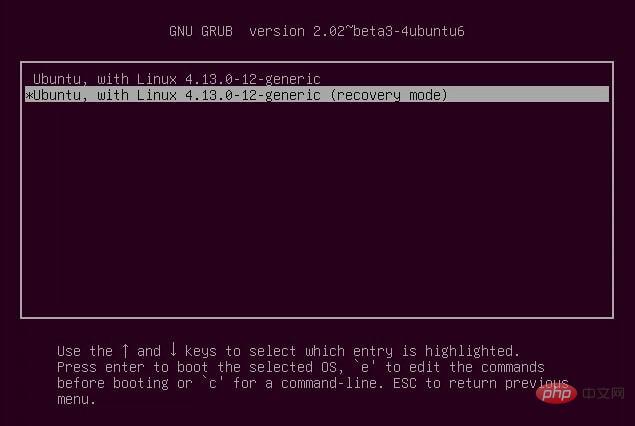
À la fin, vous pouvez voir une entrée telle que Paramètres système ou Paramètres UEFI pour accéder aux paramètres du BIOS de votre système.
Quels autres gestionnaires de démarrage sont similaires à GRUB ?
GRUB est le gestionnaire de démarrage le plus populaire sous Linux. Mais ce n'est pas le seul. Il existe un gestionnaire de démarrage hautement personnalisable appelé rEFInd Boot Manager, qui est également apprécié par certains utilisateurs de Linux.
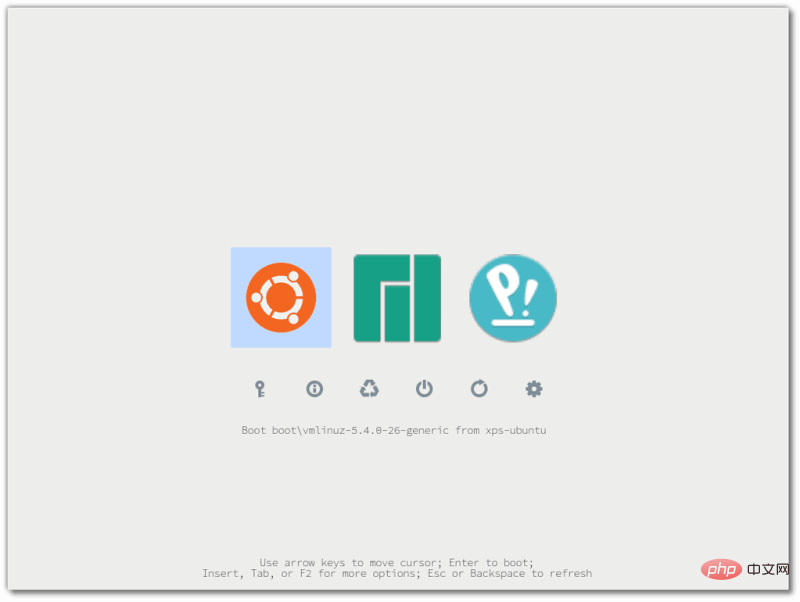
Il existe également un gestionnaire de démarrage textuel appelé systemd-boot. Comme vous pouvez le deviner, cela est destiné aux distributions Linux basées sur systemd. Certaines distributions utilisent systemd-boot, comme Pop OS.
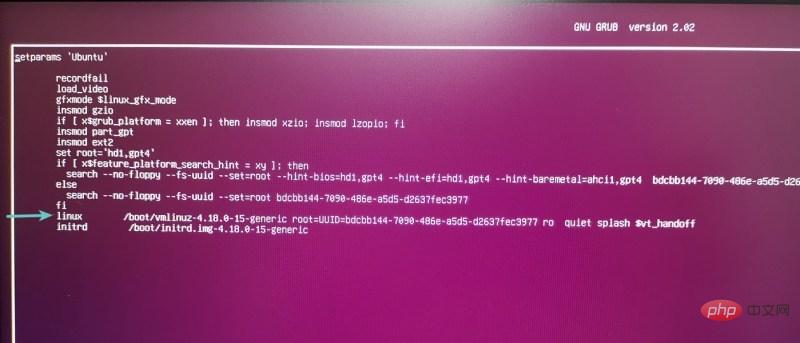
Accéder ou modifier GRUB
Habituellement, l'écran GRUB que vous voyez est son interface de menu. Si plusieurs systèmes d'exploitation sont installés, cela vous permettra d'en choisir un à partir duquel démarrer. Si votre distribution Linux a plusieurs noyaux installés, vous pouvez également choisir de charger un autre noyau.
En fonction de la configuration des différentes distributions Linux, il peut y avoir d'autres options dans votre menu GRUB.
Vous pouvez appuyer sur la touche e dans l'interface du menu GRUB pour modifier les éléments de menu. De cette façon, vous pouvez modifier les paramètres du noyau avant son chargement. Par exemple, dans certains cas, la désactivation du pilote graphique fourni par le noyau peut vous aider à résoudre le problème du blocage du système Linux au démarrage.
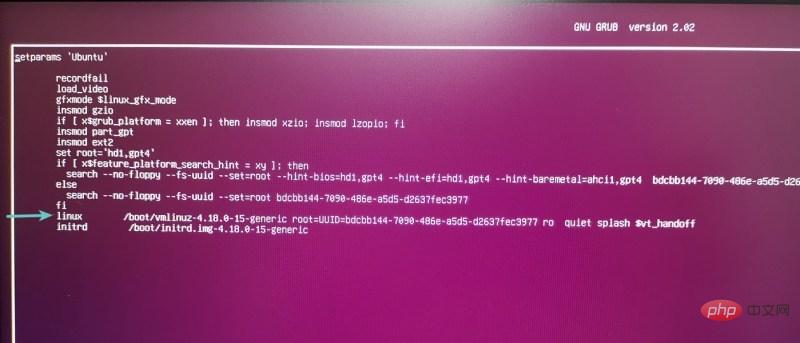
Vous pouvez également appuyer sur la touche c de l'interface du menu GRUB pour accéder au menu de ligne de commande GRUB.
Fichier de configuration GRUB
Toutes les modifications que vous apportez à GRUB dans l'interface du menu sont temporaires. Si vous souhaitez apporter des modifications permanentes à GRUB, telles que la modification du délai d'expiration par défaut, vous pouvez modifier le fichier de configuration GRUB après le démarrage du système Linux.
Le fichier de configuration GRUB par défaut est /etc/default/grub. Il existe également un répertoire /etc/default/grub.d, qui stocke également certaines configurations. Vous pouvez éditer le fichier /etc/default/grub directement, mais je recommande d'apporter des modifications supplémentaires en ajoutant des fichiers de configuration (fichiers .cfg) dans ce répertoire.
Vous devez mettre à jour GRUB pour que ces modifications prennent effet.
Utilisez GRUB Customizer pour personnaliser GRUB
Si vous n'êtes pas à l'aise avec l'utilisation d'un éditeur de texte pour modifier des fichiers dans le terminal, vous pouvez utiliser un outil graphique appelé GRUB Customizer.
Il vous permet de modifier l'ordre de démarrage, le délai d'expiration par défaut et plus encore. Vous pouvez également l'utiliser pour définir l'arrière-plan GRUB sur un fond d'écran personnalisé.
Le personnalisateur GRUB peut être installé à partir du référentiel Universe dans Ubuntu 20.04 et via PPA dans Ubuntu 18.04. Il est disponible dans les distributions basées sur Arch Linux via l'AUR.
Recommandations associées : "Tutoriel vidéo Linux"
Ce qui précède est le contenu détaillé de. pour plus d'informations, suivez d'autres articles connexes sur le site Web de PHP en chinois!

Outils d'IA chauds

Undresser.AI Undress
Application basée sur l'IA pour créer des photos de nu réalistes

AI Clothes Remover
Outil d'IA en ligne pour supprimer les vêtements des photos.

Undress AI Tool
Images de déshabillage gratuites

Clothoff.io
Dissolvant de vêtements AI

AI Hentai Generator
Générez AI Hentai gratuitement.

Article chaud

Outils chauds

Bloc-notes++7.3.1
Éditeur de code facile à utiliser et gratuit

SublimeText3 version chinoise
Version chinoise, très simple à utiliser

Envoyer Studio 13.0.1
Puissant environnement de développement intégré PHP

Dreamweaver CS6
Outils de développement Web visuel

SublimeText3 version Mac
Logiciel d'édition de code au niveau de Dieu (SublimeText3)
 Différence entre Centos et Ubuntu
Apr 14, 2025 pm 09:09 PM
Différence entre Centos et Ubuntu
Apr 14, 2025 pm 09:09 PM
Les principales différences entre Centos et Ubuntu sont: l'origine (Centos provient de Red Hat, pour les entreprises; Ubuntu provient de Debian, pour les particuliers), la gestion des packages (Centos utilise Yum, se concentrant sur la stabilité; Ubuntu utilise APT, pour une fréquence de mise à jour élevée), le cycle de support (CentOS fournit 10 ans de soutien, Ubuntu fournit un large soutien de LT tutoriels et documents), utilisations (Centos est biaisé vers les serveurs, Ubuntu convient aux serveurs et aux ordinateurs de bureau), d'autres différences incluent la simplicité de l'installation (Centos est mince)
 Comment utiliser Docker Desktop
Apr 15, 2025 am 11:45 AM
Comment utiliser Docker Desktop
Apr 15, 2025 am 11:45 AM
Comment utiliser Docker Desktop? Docker Desktop est un outil pour exécuter des conteneurs Docker sur les machines locales. Les étapes à utiliser incluent: 1. Installer Docker Desktop; 2. Démarrer Docker Desktop; 3. Créer une image Docker (à l'aide de DockerFile); 4. Build Docker Image (en utilisant Docker Build); 5. Exécuter Docker Container (à l'aide de Docker Run).
 Explication détaillée du principe docker
Apr 14, 2025 pm 11:57 PM
Explication détaillée du principe docker
Apr 14, 2025 pm 11:57 PM
Docker utilise les fonctionnalités du noyau Linux pour fournir un environnement de fonctionnement d'application efficace et isolé. Son principe de travail est le suivant: 1. Le miroir est utilisé comme modèle en lecture seule, qui contient tout ce dont vous avez besoin pour exécuter l'application; 2. Le Système de fichiers Union (UnionFS) empile plusieurs systèmes de fichiers, ne stockant que les différences, l'économie d'espace et l'accélération; 3. Le démon gère les miroirs et les conteneurs, et le client les utilise pour l'interaction; 4. Les espaces de noms et les CGROUP implémentent l'isolement des conteneurs et les limitations de ressources; 5. Modes de réseau multiples prennent en charge l'interconnexion du conteneur. Ce n'est qu'en comprenant ces concepts principaux que vous pouvez mieux utiliser Docker.
 Centos arrête la maintenance 2024
Apr 14, 2025 pm 08:39 PM
Centos arrête la maintenance 2024
Apr 14, 2025 pm 08:39 PM
Centos sera fermé en 2024 parce que sa distribution en amont, Rhel 8, a été fermée. Cette fermeture affectera le système CentOS 8, l'empêchant de continuer à recevoir des mises à jour. Les utilisateurs doivent planifier la migration et les options recommandées incluent CentOS Stream, Almalinux et Rocky Linux pour garder le système en sécurité et stable.
 Comment installer CentOS
Apr 14, 2025 pm 09:03 PM
Comment installer CentOS
Apr 14, 2025 pm 09:03 PM
Étapes d'installation de CentOS: Téléchargez l'image ISO et Burn Bootable Media; démarrer et sélectionner la source d'installation; sélectionnez la langue et la disposition du clavier; configurer le réseau; partitionner le disque dur; définir l'horloge système; créer l'utilisateur racine; sélectionnez le progiciel; démarrer l'installation; Redémarrez et démarrez à partir du disque dur une fois l'installation terminée.
 Quelles sont les méthodes de sauvegarde pour Gitlab sur Centos
Apr 14, 2025 pm 05:33 PM
Quelles sont les méthodes de sauvegarde pour Gitlab sur Centos
Apr 14, 2025 pm 05:33 PM
La politique de sauvegarde et de récupération de GitLab dans le système CentOS afin d'assurer la sécurité et la récupérabilité des données, Gitlab on CentOS fournit une variété de méthodes de sauvegarde. Cet article introduira plusieurs méthodes de sauvegarde courantes, paramètres de configuration et processus de récupération en détail pour vous aider à établir une stratégie complète de sauvegarde et de récupération de GitLab. 1. MANUEL BACKUP Utilisez le Gitlab-RakegitLab: Backup: Créer la commande pour exécuter la sauvegarde manuelle. Cette commande sauvegarde des informations clés telles que le référentiel Gitlab, la base de données, les utilisateurs, les groupes d'utilisateurs, les clés et les autorisations. Le fichier de sauvegarde par défaut est stocké dans le répertoire / var / opt / gitlab / backups. Vous pouvez modifier / etc / gitlab
 Comment monter un disque dur dans les centos
Apr 14, 2025 pm 08:15 PM
Comment monter un disque dur dans les centos
Apr 14, 2025 pm 08:15 PM
Le support de disque dur CentOS est divisé en étapes suivantes: Déterminez le nom du périphérique du disque dur (/ dev / sdx); créer un point de montage (il est recommandé d'utiliser / mnt / newdisk); Exécutez la commande Mount (mont / dev / sdx1 / mnt / newdisk); modifier le fichier / etc / fstab pour ajouter une configuration de montage permanent; Utilisez la commande umount pour désinstaller l'appareil pour vous assurer qu'aucun processus n'utilise l'appareil.
 Que faire après Centos arrête la maintenance
Apr 14, 2025 pm 08:48 PM
Que faire après Centos arrête la maintenance
Apr 14, 2025 pm 08:48 PM
Une fois CentOS arrêté, les utilisateurs peuvent prendre les mesures suivantes pour y faire face: sélectionnez une distribution compatible: comme Almalinux, Rocky Linux et CentOS Stream. Migrez vers les distributions commerciales: telles que Red Hat Enterprise Linux, Oracle Linux. Passez à Centos 9 Stream: Rolling Distribution, fournissant les dernières technologies. Sélectionnez d'autres distributions Linux: comme Ubuntu, Debian. Évaluez d'autres options telles que les conteneurs, les machines virtuelles ou les plates-formes cloud.








